Win10怎么拨号连接宽带?我们在初次进行有线宽带网络连接的时候,需要进行宽带网络的拨号连接。很多用户不知道如何去进行网络连接的方法,如果你也不知道怎么进行拨号连接宽带的话,可以看看以下的详细操作步骤教学分享。
1、使用快捷键win+i打开设置,然后点击网络和Internet。
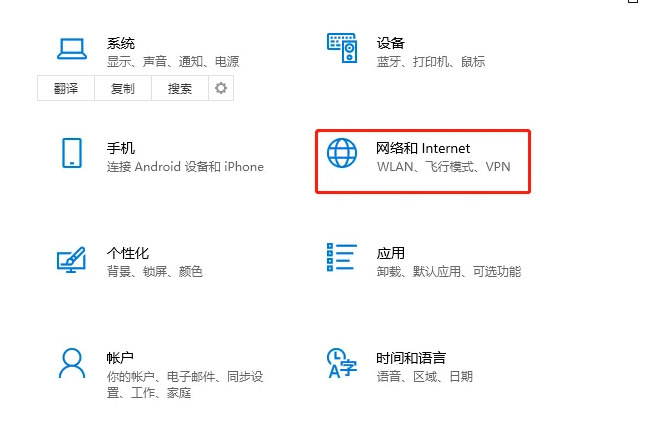
2、选择左侧的拨号,然后点击右侧的设置新连接。
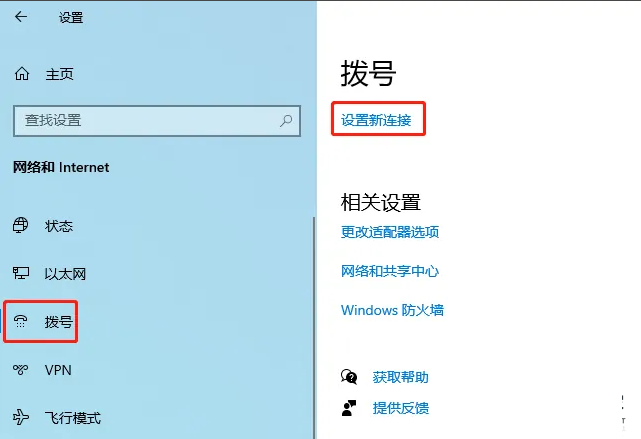
3、选择连接到internet,然后点击下一页。
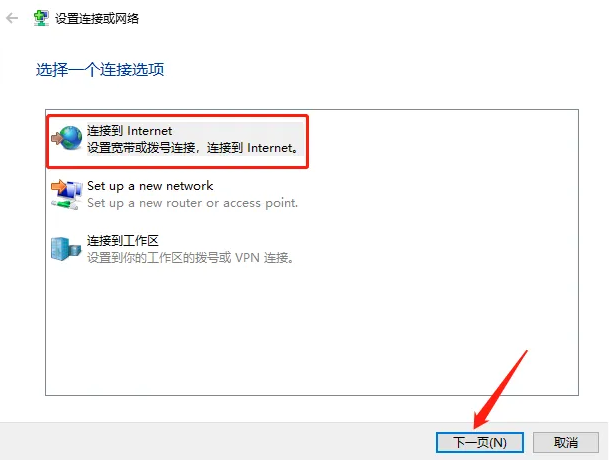
4、点击设置新连接。
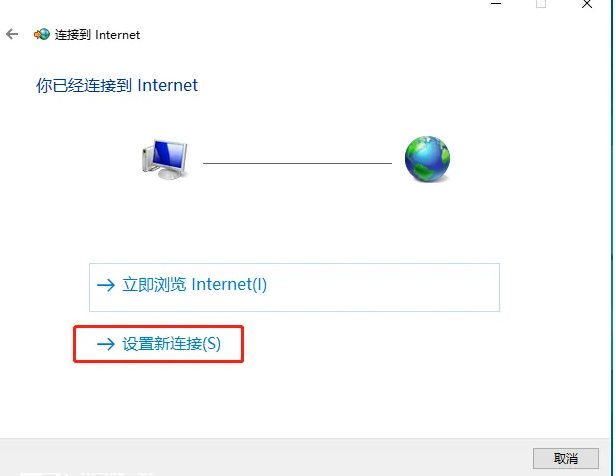
5、你希望如何连接的地方点击宽带(PPPOE)。
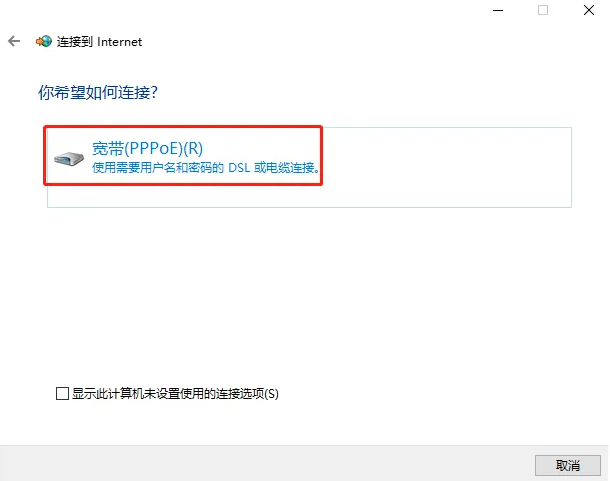
6、输入ISP给你提供的用户名和密码,然后点击连接就可以了。
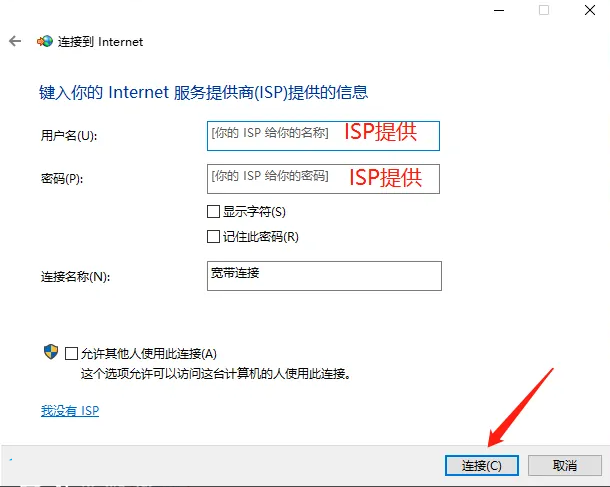
以上是Win10如何进行宽带拨号连接操作?Win10宽带拨号连接上网指南的详细内容。更多信息请关注PHP中文网其他相关文章!




